Se vedi un file codice di errore 0x8024200d quando si esegue un aggiornamento di Windows,
non sei solo. Molti utenti di Windows lo stanno segnalando. Questo codice di errore di solito viene visualizzato quando tentano di eseguire l'aggiornamento a una nuova build del sistema Windows. Il motivo è che alcuni file di aggiornamento sono mancanti o danneggiati.
La buona notizia è che puoi aggiustarlo. Dovresti essere in grado di risolvere il problema abbastanza facilmente utilizzando una delle soluzioni che abbiamo elencato di seguito. Potrebbe non essere necessario provarli tutti. Scorri l'elenco fino a trovare quello che funziona.
- Esecuzione della risoluzione dei problemi di Windows Update
- Riavvio del servizio Windows Update
- Esecuzione del controllo file di sistema
- Download manuale degli aggiornamenti dal catalogo di Microsoft Update
Metodo 1: esecuzione della risoluzione dei problemi di Windows Update
Puoi scaricare ed eseguire lo strumento di risoluzione dei problemi di Windows Update per diagnosticare e risolvere automaticamente eventuali problemi relativi a Windows Update.
1) Clic Qui per scaricare la risoluzione dei problemi di Windows Update.
2) Fare doppio clic sul file scaricato ( WindowsUpdate.diagcab ) per eseguire la risoluzione dei problemi, quindi fare clic su Il prossimo .
Se il tuo sistema operativo attuale è Windows 7 , devi solo attendere che lo strumento di risoluzione dei problemi termini il processo e ti mostri il risultato del processo. Se il tuo sistema operativo attuale è Windows 8 o Windows 10 , potrebbe essere necessario seguire i passaggi seguenti.

3) Se è disponibile una versione più recente dello strumento di risoluzione dei problemi di Windows Update, fare clic per eseguirla.
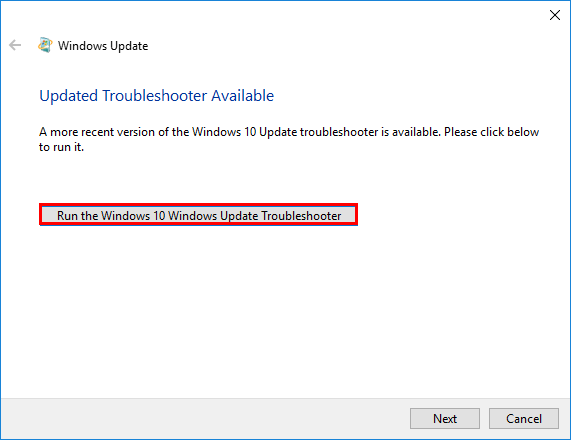
4) Nella nuova versione dello strumento di risoluzione dei problemi di Windows Update, fare clic su Il prossimo . Lo strumento di risoluzione dei problemi controllerà gli aggiornamenti disponibili per la tua macchina.
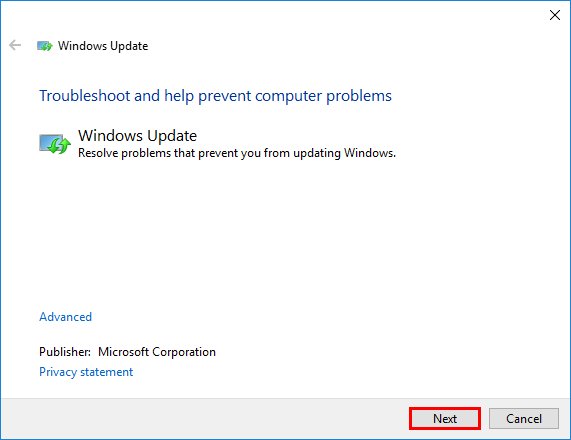
5) Clic Applicare questa correzione per avviare immediatamente il processo di aggiornamento in background.
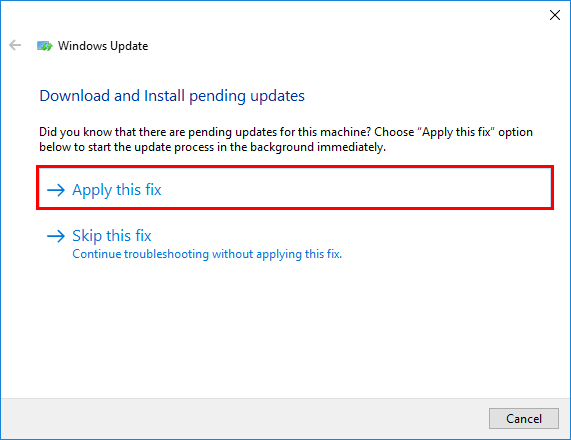
Lo strumento di risoluzione dei problemi proverà a risolvere il problema per te. Puoi riavviare il computer e provare a eseguire nuovamente l'aggiornamento di Windows. Se ancora non funziona, prova il metodo successivo.
Metodo 2: riavvio del servizio Windows Update
Potresti vedere questo codice di errore se c'è qualcosa di sbagliato nel servizio Windows Update. Puoi provare a riavviare il servizio Windows Update per risolvere questo problema. Ecco come farlo:
1) Sulla tastiera, premi il tasto con il logo di Windows e R allo stesso tempo per aprire la finestra di dialogo Esegui, quindi digitare services.msc e premete accedere per aprire la finestra Servizi.
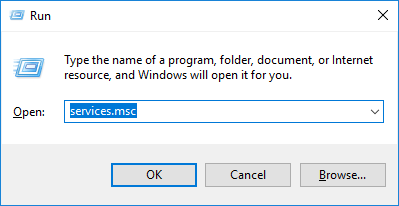
2) Fare clic con il tasto destro aggiornamento Windows e seleziona Fermare se il suo stato attuale è 'In esecuzione'. Se il servizio Windows Update non è in esecuzione, saltare questo passaggio.
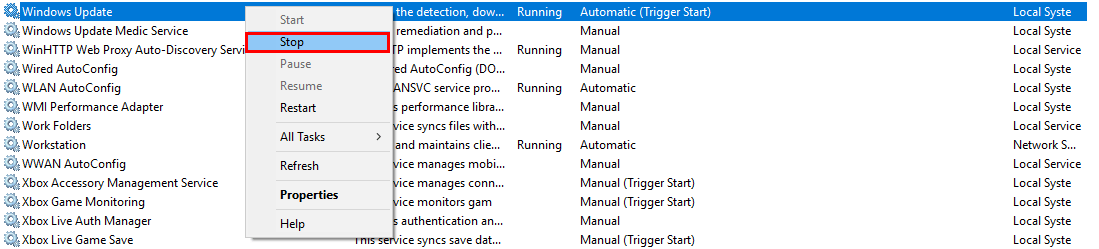
3) Sulla tastiera, premi il tasto con il logo di Windows e E allo stesso tempo per aprire Esplora file .
Copia il percorso sottostante e incollalo nella barra degli indirizzi, quindi premi accedere sulla tastiera per andare al file Archivio dati cartella.
C: Windows SoftwareDistribution DataStore
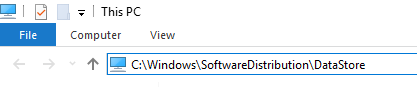
4) Elimina tutti i file nella cartella Archivio dati .
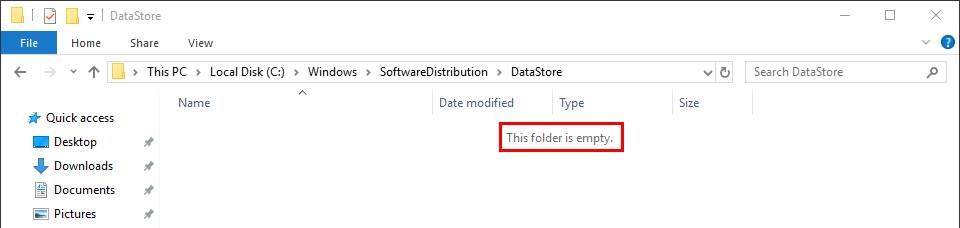
5) Sulla tastiera, premi il tasto con il logo di Windows e E allo stesso tempo per aprire Esplora file . Copia il percorso sottostante e incollalo nella barra degli indirizzi, quindi premi accedere sulla tastiera per aprire il file Scarica cartella.
C: Windows SoftwareDistribution Download
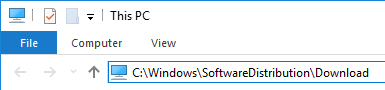
6) Elimina tutti i file nella cartella Scarica .
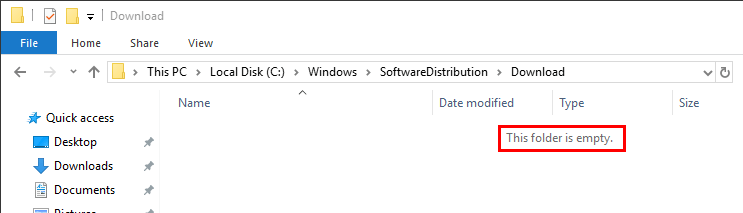
7) Nella finestra Servizi, fare clic con il tasto destro aggiornamento Windows e seleziona Inizio .
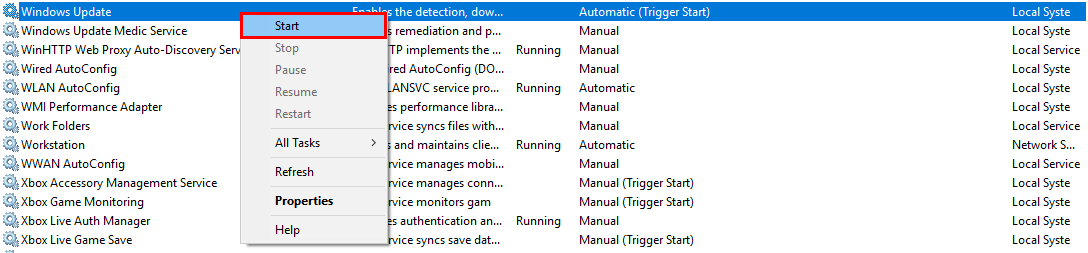
Vai e controlla di nuovo Windows Update per vedere se puoi eseguire l'aggiornamento di Windows o meno. Se ancora non funziona, prova il metodo successivo.
Metodo 3: esecuzione di Controllo file di sistema
Il Controllo file di sistema può eseguire la scansione per individuare eventuali danneggiamenti nei file di sistema di Windows e ripristinare i file danneggiati. Quando non riesci a installare gli aggiornamenti di Windows, potrebbe essere causato da un errore di corruzione. In questo caso, eseguire il Controllo file di sistema può aiutarti a risolvere questo problema.
1) Sulla tastiera, premi il tasto con il logo di Windows e poi digita cmd nella casella di ricerca. Quando vedi Prompt dei comandi nell'elenco dei risultati, fare clic con il pulsante destro del mouse e quindi selezionare Eseguire come amministratore . Ti verrà chiesto il permesso. Clic Ok per eseguire il Prompt dei comandi .
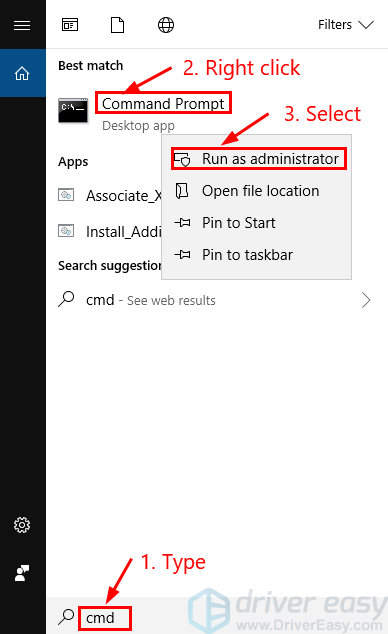
2) Sulla tastiera, digita il comando seguente e premi accedere . Se il tuo sistema operativo attuale è Windows 7, salta questo passaggio.
DISM.exe/ Onlaltro/ Cleanup-image/ RestorehealthIl completamento di questa operazione di comando potrebbe richiedere diversi minuti.
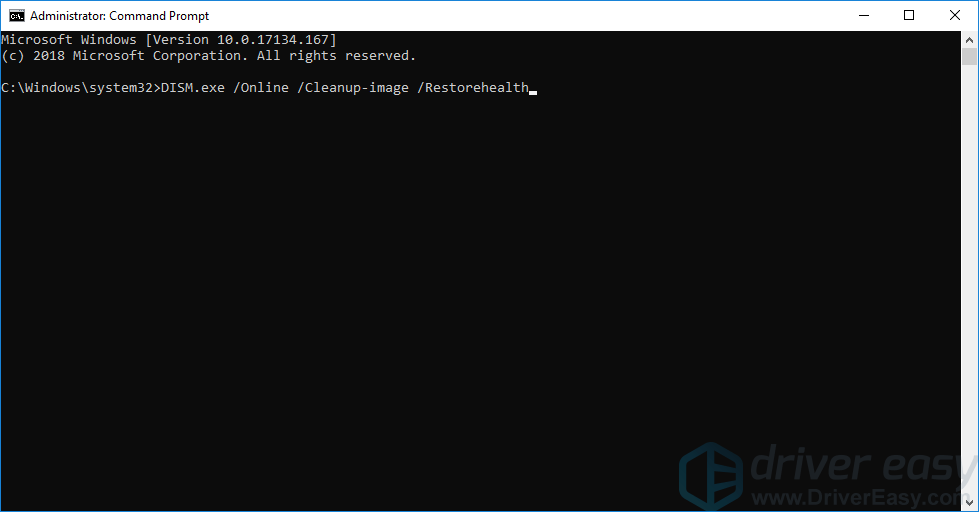
3) Quando questa operazione di comando è completata, sulla tastiera, digita il seguente comando e premi accedere .
sfc/scansioneadessoIl completamento dell'operazione di comando potrebbe richiedere del tempo.
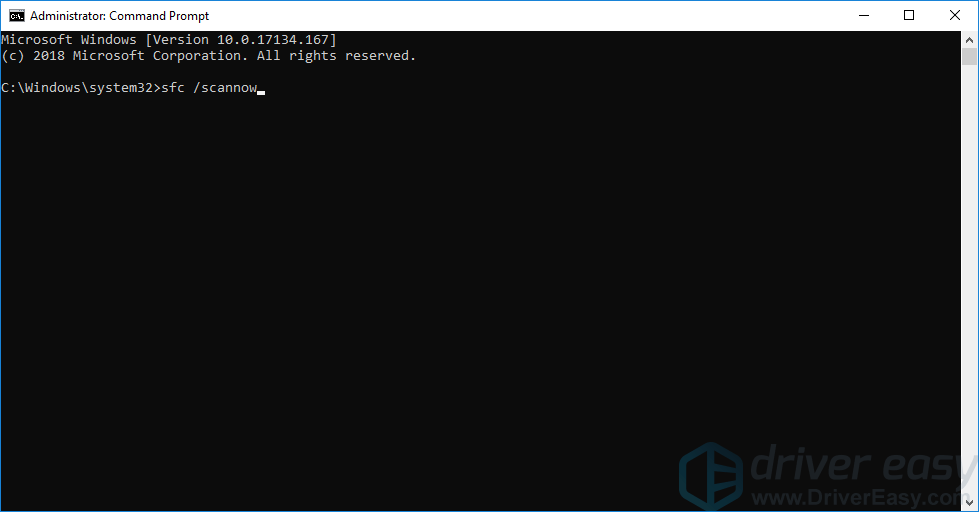
4) Al termine di questa operazione di comando, chiudere il file Prompt dei comandi e corri aggiornamento Windows di nuovo per verificare se questo metodo funziona o meno. Se ancora non riesci a installare gli aggiornamenti per il tuo sistema Windows, prova il metodo successivo.
Metodo 4: download manuale degli aggiornamenti dal catalogo di Microsoft Update
Se tutti i metodi sopra menzionati continuano a non funzionare, puoi provare a scaricare gli aggiornamenti da cui non sei riuscito a installare Catalogo di Microsoft Update e installarli manualmente.
1) Sulla tastiera, premi il tasto con il logo di Windows e digita aggiornamento Windows E poi premete accedere per aprire Windows Update.
2) Clic Visualizza cronologia aggionamenti per controllare gli aggiornamenti che non hai installato. Ad esempio, se non riesci a installare l'aggiornamento KB3006137, puoi scaricare l'aggiornamento e installarlo manualmente.
3) Segui le istruzioni di seguito per visualizzare il tipo di sistema:
io. Sulla tastiera, premi il tasto con il logo di Windows e R allo stesso tempo per aprire la finestra di dialogo Esegui. genere cmd e premete accedere per aprire il prompt dei comandi.
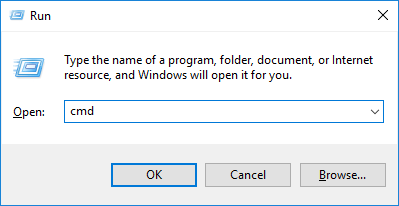
ii. Digita la riga di comando systeminfo e premete accedere per visualizzare il tipo di sistema.
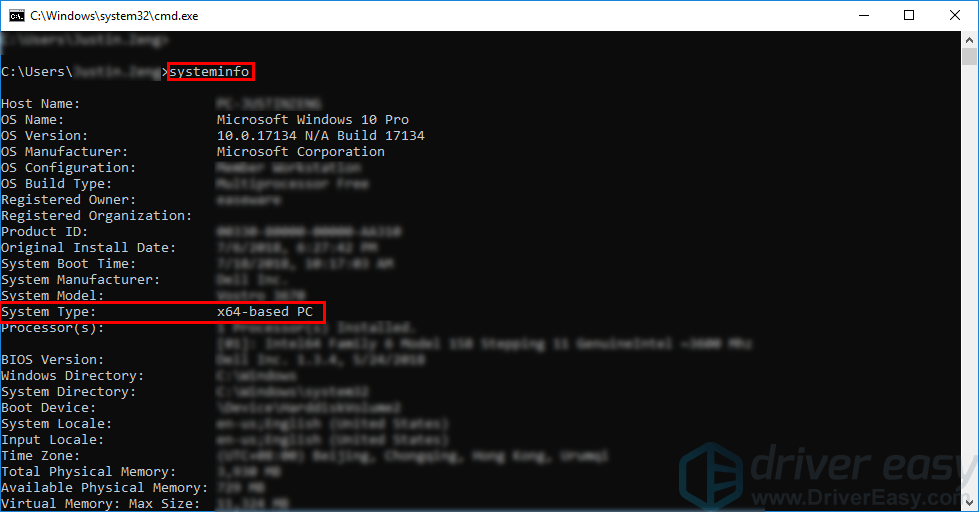
' PC basato su X64 'Indica che il sistema operativo Windows è a 64 bit; ' PC basato su X86 'Significa che il tuo sistema operativo Windows è a 32 bit.
4) Visitare Catalogo di Microsoft Update .
5) Digita il numero di aggiornamento che desideri scaricare. In questo esempio, digita KB3006137 e quindi fare clic su Ricerca .
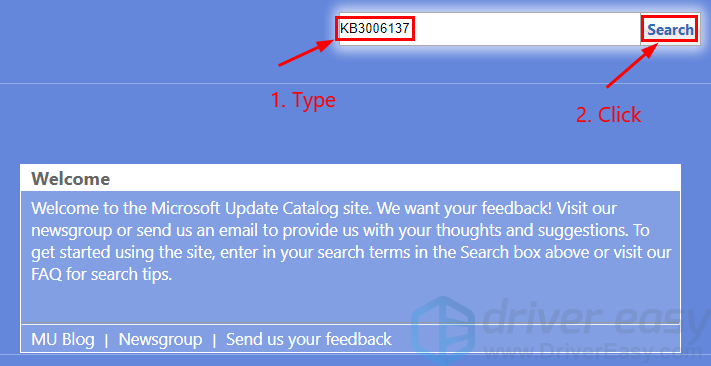
6) Nell'elenco dei risultati della ricerca, seleziona l'aggiornamento corretto per il tuo sistema operativo e fai clic su Scarica .
Se il tuo sistema operativo Windows è a 64 bit, dovresti scaricare l'aggiornamento il cui nome contiene ' basato su x64 '. 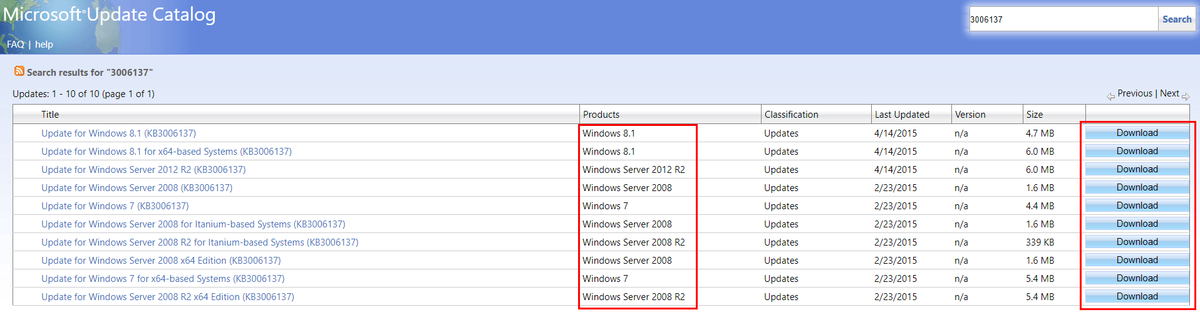
7) Nella finestra pop-up, fare clic sul collegamento per avviare il download degli aggiornamenti.
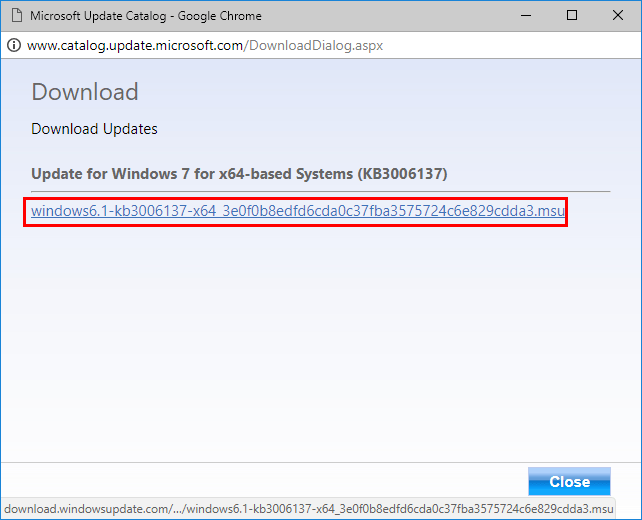
8) Fare doppio clic sul file scaricato e seguire le istruzioni sullo schermo per installare l'aggiornamento.





![[RISOLTO] New World non avvierà un facile errore anti-cheat](https://letmeknow.ch/img/knowledge/96/new-world-won-t-launch-easy-anti-cheat-error.png)
![[RISOLTO] COD: Black Ops Cold War non si avvia](https://letmeknow.ch/img/program-issues/16/cod-black-ops-cold-war-not-launching.jpg)